이제 Chromium을 기반으로 하는 Microsoft의 새로운 Edge 브라우저를 사용할 수 있습니다. 그러나 기본적으로는 소수의 소수만 설치할 수 있습니다. Microsoft 승인 확장. 새 Edge에 Chrome 웹 스토어의 확장 프로그램을 설치하는 방법은 다음과 같습니다.
새로운 Chromium 기반 Edge 전용

이것은 Google Chrome의 기반을 형성하는 Chromium을 위해 Microsoft의 이전 렌더링 엔진을 덤프하는 새로운 Edge 브라우저에서만 작동합니다. Chrome은 더 나은 배터리 수명을 제공하고 새로운 Edge에는 Chrome 확장 프로그램이 제공됩니다. Microsoft는 일부를 호스팅합니다. 에지별 확장, 하지만 Google에서 제공하는 것만큼 많지는 않습니다. 성장하고 있지만 초메 웹스토어에 비하면 상당히 작은 규모다.
따라서 새 Edge를 사용 중이고 더 많은 브라우저 확장 프로그램이 필요한 경우 Chrome 웹 스토어에서 설치할 수 있습니다.
Chrome 확장 프로그램을 설치하려면 스위치를 켜고 온라인 스토어를 탐색하기만 하면 됩니다. 그러나 Microsoft의 몇 가지 경고에 유의해야 합니다. 확장 프로그램이 로그인 또는 동기화를 위해 Google 계정 기능에 의존하는 경우 확장 프로그램이 Edge에서 작동하지 않을 수 있습니다. 또한 확장 프로그램이 PC의 동반 소프트웨어에 의존하는 경우 소프트웨어를 설치하더라도 확장 프로그램이 작동하지 않을 수 있습니다.
Edge에 Chrome 확장 프로그램을 설치하는 방법
Edge에 Chrome 확장 프로그램을 설치하는 것은 간단합니다. 먼저 브라우저 우측 상단의 가로 점 3개를 클릭하여 메뉴를 엽니다.
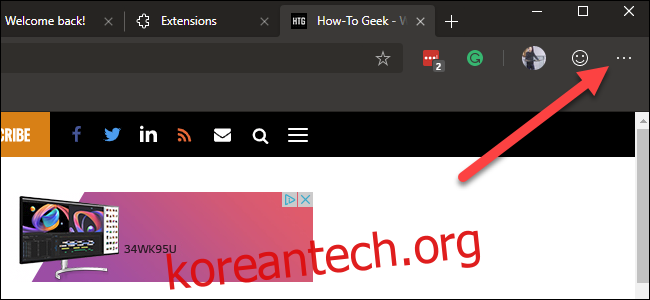
그런 다음 메뉴에서 “확장”을 클릭하십시오.
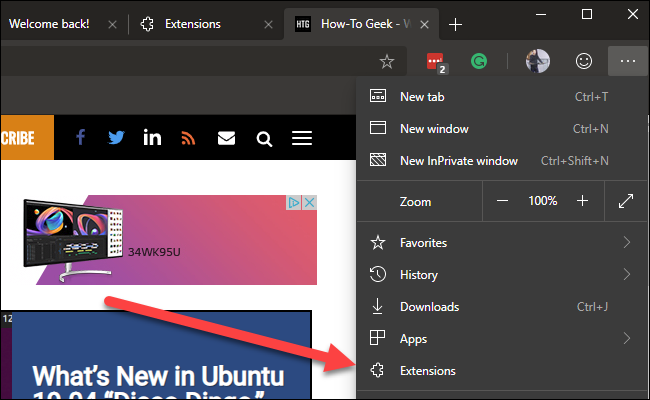
표시되는 확장 페이지의 왼쪽 하단 모서리에서 “다른 상점의 확장 허용” 스위치를 활성화하십시오.
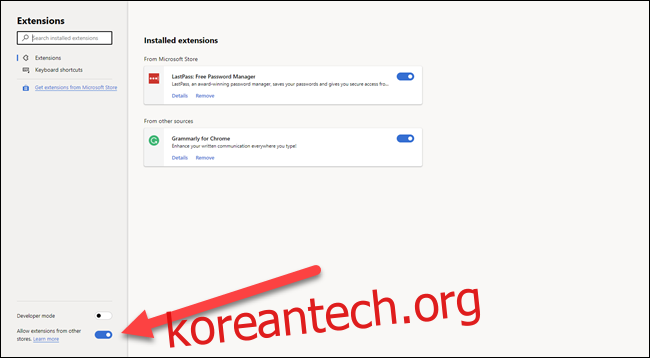
Microsoft는 Chrome 웹 스토어나 온라인 다른 곳에서 확장 프로그램을 확인하지 않았다고 경고합니다. 계속하려면 “허용”을 클릭하십시오.
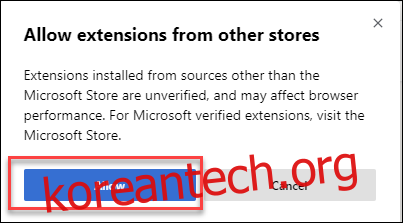
이제 크롬 웹 스토어 설치하려는 확장 프로그램을 찾습니다. “Chrome에 추가”를 클릭하기만 하면 됩니다.
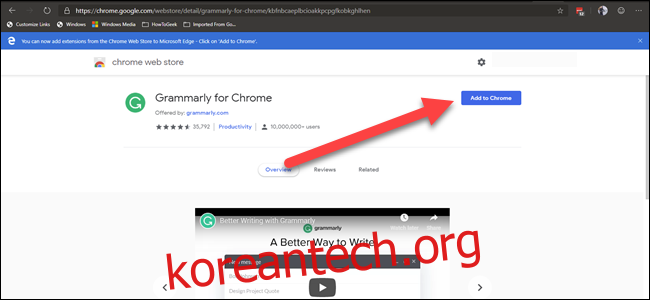
Chrome에서 확장 프로그램을 설치하는 것처럼 확인 대화 상자에서 “확장 프로그램 추가”를 클릭합니다.
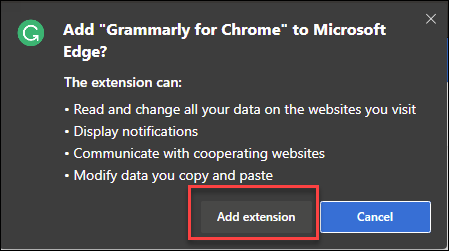
Chrome 웹 스토어에서 설치하는 확장 프로그램은 Edge 브라우저용으로 테스트되지 않았습니다. 버그나 기타 파손이 발생할 수 있습니다. 한 번에 하나의 확장을 설치하고 다음 확장으로 이동하기 전에 문제가 발생하지 않는지 확인하는 것이 현명할 수 있습니다.

